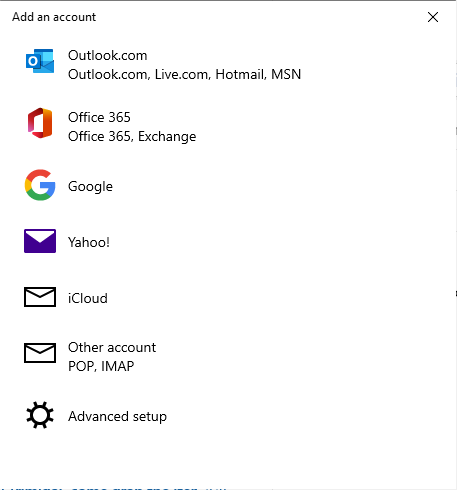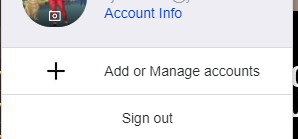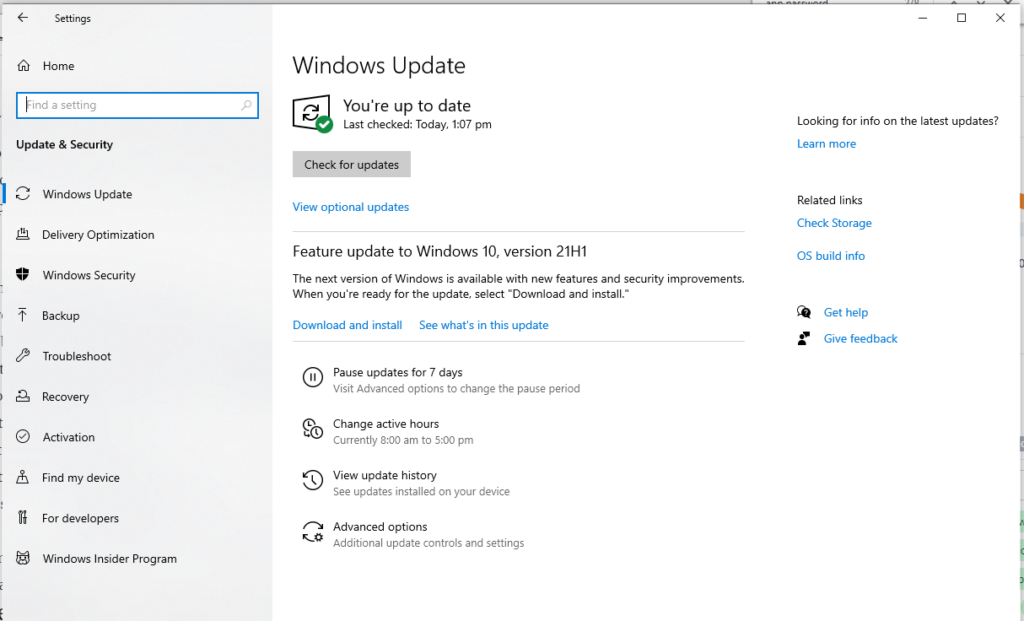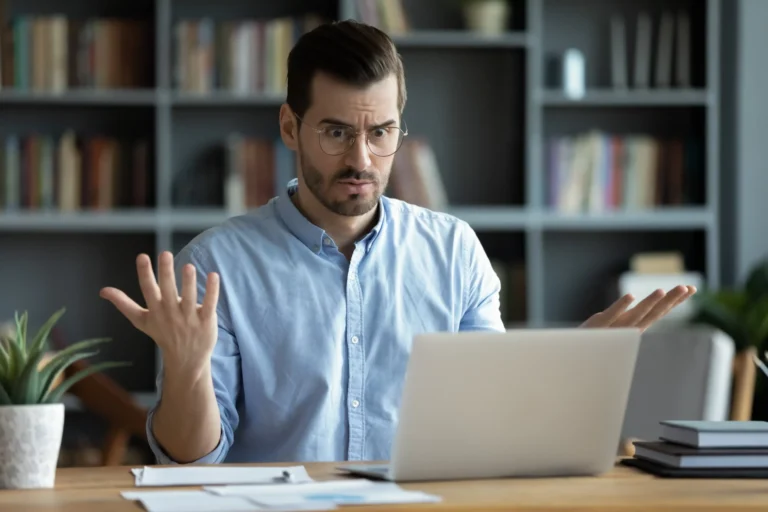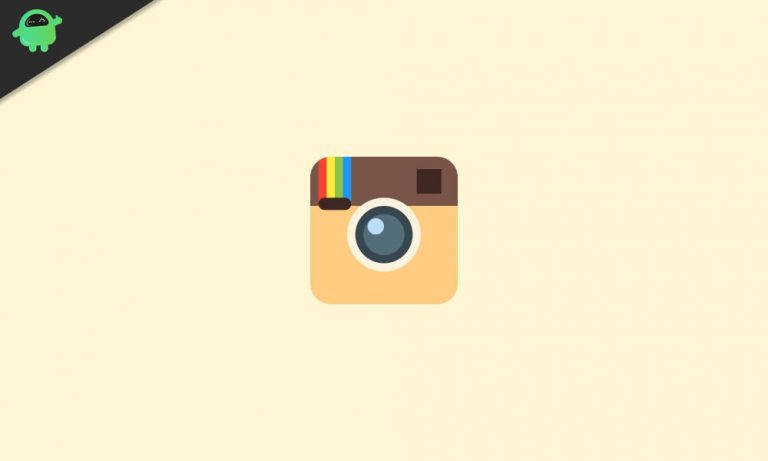Ошибка почтового приложения 0x8019019a в Windows 10/11
Приложение «Почта» — отличная программа в Windows 10/11, которой пользуются многие. Он поставляется с инновационными функциями, которые предлагают отличный опыт при получении, отправке или организации электронной почты. Приложение является частью обширной экосистемы Microsoft, ведущего бренда в индустрии программного обеспечения.
Несмотря на величие приложения Windows Mail, оно все еще далеко от совершенства, и значительное количество пользователей сообщают о различных ошибках, возникающих при его использовании. Среди распространенных проблем, с которыми сталкиваются пользователи, — ошибка почтового приложения Windows 10/11 0x8019019a.
Об ошибке почтового приложения Windows 10/11 0x8019019a
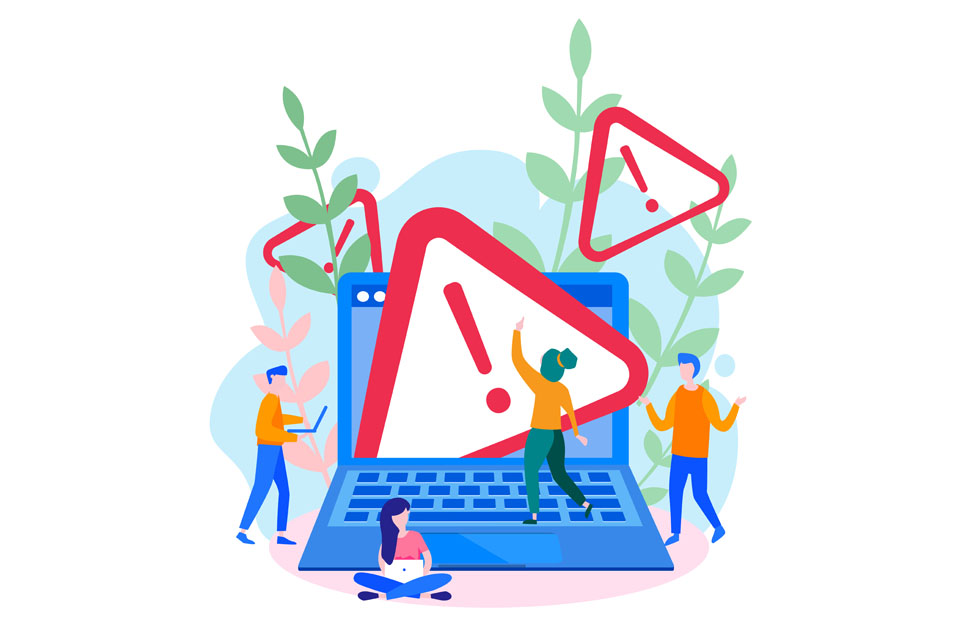 Приложение Mail поддерживает множество программ Microsoft, таких как Outlook, Exchange, а также MS 365. Пользователи Yahoo могут использовать это приложение, войдя в свою учетную запись. учетная запись Yahoo.
Приложение Mail поддерживает множество программ Microsoft, таких как Outlook, Exchange, а также MS 365. Пользователи Yahoo могут использовать это приложение, войдя в свою учетную запись. учетная запись Yahoo.
К сожалению, многие пользователи, как сообщается, сталкиваются с ошибкой при попытке войти с помощью учетной записи Yahoo в приложении Windows Mail. Другие пользователи сказали, что видели код 0x8019019a при настройке учетной записи Yahoo в приложении Windows Mail.
При возникновении ошибки отображается сообщение «Что-то пошло не так, нам очень жаль, но мы не смогли этого сделать».
Столкнувшись с этой проблемой, вы не должны беспокоиться. В этой статье мы дадим полное представление о том, что делать с ошибкой приложения Windows Mail 0x8019019a.
Симптомы, связанные с этой конкретной проблемой, различаются, но источник проблемы остается неизменным. По совету наших экспертов, применение исправления, описанного в разделе ниже, должно помочь избавиться от проблемы.
Настройка Yahoo Mail в Windows 10/11
Прежде чем мы углубимся в код ошибки почтового приложения 0x8019019a, позвольте нам научить вас, как настроить электронную почту Yahoo в Windows Mail.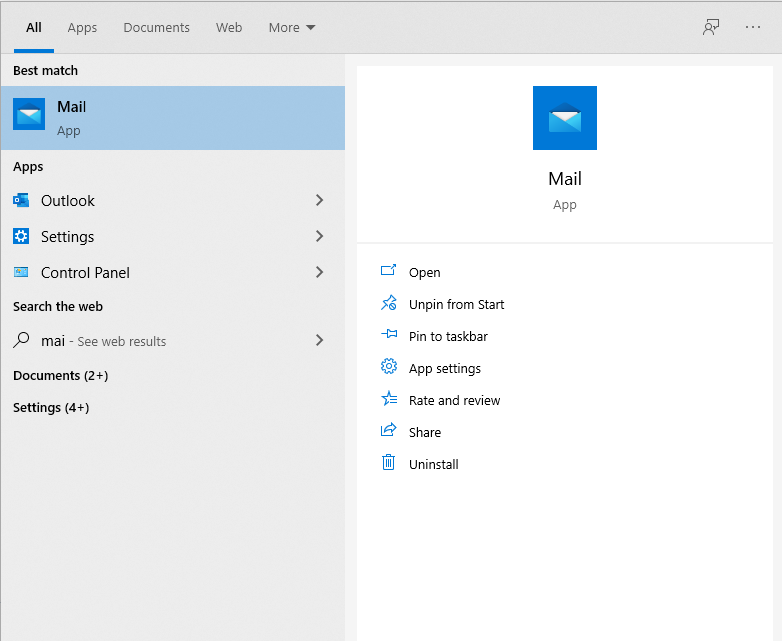
- Запустите приложение Почта Windows 10/11 и выберите Добавить учетную запись.
- В списке выберите Yahoo!

- Введите свой полный адрес электронной почты и нажмите «Далее».
- Укажите свой пароль электронной почты и нажмите «Войти».
- Вам будет предложено подтвердить, согласны ли вы с предоставлением Windows Mail доступа к вашему почтовому ящику. Если вы довольны, нажмите «Согласен».
- Продолжайте, нажав Да.
- Ваша учетная запись должна быть готова. Нажмите Готово.
- Через несколько минут ваша электронная почта будет синхронизирована и появится в папке «Входящие».
Не можете использовать почтовое приложение в своей учетной записи Yahoo? Вот как исправить код ошибки 0x8019019a
Обратите внимание, что предоставленное решение доказало свою эффективность рядом пользователей, которые столкнулись с кодом ошибки 0x8019019a почтового приложения.
Однако, если по какой-то причине это не работает, мы рекомендуем выполнить полное сканирование системы безопасности, чтобы проверить наличие вредоносных программ в вашей системе. Это важно, так как большинство вредоносных программ имеют тенденцию изменять системные и важные файлы приложений.
Чтобы эффективно это сделать, вам понадобится надежный программный инструмент для обеспечения безопасности который может обнаружить любые подозрительные программы и удалить их навсегда. Но вы должны убедиться, что резервная копия была сделана заранее, на случай, если что-то пойдет не так.
При обнаружении вредоносного ПО важно выполнить сеанс восстановления ПК, чтобы вернуть системе оптимальный уровень производительности. Это может быть достигнуто с помощью надежный инструмент для ремонта ПК который может очищать ненужные файлы, а также исправлять сбои системы и приложений.
Теперь, чтобы решить проблему с ошибкой почтового приложения Windows 10/11 0x8019019a, выполните следующие действия:
- Получите доступ к приложению «Почта», щелкнув его значок, расположенный на панели задач или в меню «Пуск».
- Нажмите на значок шестеренки, чтобы открыть меню «Настройки» приложения «Почта».

- Нажмите «Управление учетными записями» и выберите свою учетную запись Yahoo.
- Нажмите Удалить эту учетную запись с этого устройства и закройте окно.
Как только ваша учетная запись Yahoo будет удалена из приложения, выполните следующие действия.
Теперь перейдите в веб-браузер по умолчанию и выполните следующие действия:
- Войдите в свою учетную запись Yahoo Mail, используя существующие учетные данные для входа.
- Нажмите на свое имя в правом верхнем углу и выберите Информация об учетной записи.

- В появившемся сеансе выберите Безопасность учетной записи.
- Появится новая вкладка. Найдите «Управление паролями приложений», расположенное внизу страницы, и нажмите на него.
- Выберите Другое приложение в раскрывающемся меню.
- Нажмите кнопку «Создать», и почтовый клиент предложит пароль из 16 символов. Скопируйте это.
Итак, браузерная часть готова. Вы можете вернуться в приложение «Почта» и снова открыть его так же, как и раньше.
После запуска выполните следующие действия:
- Нажмите на значок шестеренки, чтобы открыть окно настроек почтового приложения.
- Выберите «Управление учетными записями», как вы это делали ранее, и нажмите «+», чтобы добавить учетную запись.
- Не выбирайте Yahoo. Вместо этого нажмите Другие учетные записи (POP, IMAP).
- Теперь введите свой адрес электронной почты Yahoo.
- Когда будет предложено ввести пароль, вставьте тот, который вы скопировали из почтового клиента браузера, с 16 символами.
- Введите свое имя пользователя и нажмите Сохранить.
- Перезагрузите компьютер.
Теперь проверьте, появляется ли ошибка при попытке войти в свою учетную запись Yahoo через приложение Mail.
Другие решения для исправления кода ошибки 0x8019019a
Если вышеуказанные шаги не помогли избавиться от кода ошибки 0x8019019a в Windows, вы можете попробовать следующие решения:
Решение № 1. Установите обновления Windows или обновите почтовое приложение
Возможно, вы не сможете добавить учетную запись Yahoo в свое почтовое приложение, если само приложение или Windows устарели. Это может быть связано с проблемами несовместимости. Чтобы это исправить, вам может потребоваться обновить версию Windows или приложение Почта.
Вот как:
- Перейдите в «Настройки» и выберите «Обновление и безопасность».
- Проверьте наличие доступных обновлений, нажав кнопку Проверить наличие обновлений. Если доступно обновление, оно будет загружено и установлено сразу же.

- Перезагрузите систему после завершения процесса обновления.
- Теперь пришло время обновить приложение Почта. Нажмите клавишу Windows и введите почту в поле поиска.
- Щелкните Почта в результатах поиска.
- Щелкните его правой кнопкой мыши и нажмите кнопку «Поделиться».
- Откроется Microsoft Store, и вы перейдете на страницу приложения Mail. Проверьте, доступно ли обновление. Если вы его видите, нажмите кнопку «Обновить».
- После установки обновления нажмите кнопку «Перезагрузить», чтобы перезагрузить компьютер.
После перезагрузки системы попробуйте добавить свою учетную запись Yahoo в приложение «Почта». Надеюсь, код ошибки 0x8019019a исправлен.
Решение № 2. Удалите, а затем повторно добавьте свою учетную запись Yahoo
Возможно, вы видите код ошибки 0x8019019a в Windows из-за сбоя связи между модулями вашей системы. В этом случае вы можете решить проблему, удалив учетную запись Yahoo из приложения и повторно добавив ее.
Чтобы получить подробное руководство о том, что делать, выполните следующие действия:
- Запустите почтовое приложение Windows 10/11.
- Перейдите в раздел Аккаунты.
- Нажмите на свою учетную запись Yahoo Mail и нажмите на раздел «Удалить учетную запись с этого устройства».
- Подтвердите свои действия по удалению учетной записи Yahoo.
- Закройте приложение «Почта».
- Перезагрузите систему.
После перезагрузки системы снова добавьте свою учетную запись Yahoo и посмотрите, сохраняется ли ошибка.
Решение № 3. Добавьте учетную запись Yahoo с помощью учетной записи POP, IMAP.
Если вы все еще видите код ошибки почтового приложения 0x8019019a в Windows, повторите шаги, описанные в предыдущем решении. Однако на этот раз добавьте учетную запись Yahoo с помощью опции Account POP, IMAP.
Укажите свои учетные данные для входа в почту Yahoo и проверьте, нормально ли работает приложение. В противном случае попробуйте другие решения, чтобы избавиться от кода ошибки почтового приложения 0x8019019a.
Решение № 4. Сгенерируйте пароль приложения
Yahoo установила несколько мер безопасности для своих учетных записей, чтобы избежать проблем с безопасностью. Одной из мер, которые они внедрили, является использование паролей для конкретных приложений.
Чтобы использовать эту функцию создания пароля приложения и исправить код ошибки 0x8019019a в Windows, выполните следующие действия:
- Удалите свою учетную запись Yahoo, следуя Решению № 2.
- Запустите свой любимый веб-браузер.
- Посетите страницу Yahoo Mail и введите свои учетные данные для входа.
- Перейдите в свой профиль и нажмите «Информация об учетной записи».
- Затем нажмите «Безопасность учетной записи».
- Нажмите кнопку «Создать пароль приложения».
- После этого выберите «Другие приложения» в раскрывающемся меню.
- Нажмите кнопку «Создать», чтобы сгенерировать 16-значный пароль.
- Скопируйте пароль.
- Запустите почтовое приложение Windows 10/11.
- Перейдите в раздел «Учетные записи» и выберите «Добавить учетные записи».
- Выберите Yahoo и введите свои учетные данные электронной почты. Используйте пароль, созданный на предыдущих шагах.
Проверьте, успешно ли вы добавили свою учетную запись Yahoo в почту.
Код ошибки почтового приложения 0x8019019a, устранена
Использование этого метода для добавления учетной записи Yahoo помогло многим пользователям предотвратить ошибку 0x8019019a почтового приложения Windows 10/11. Это также должно помочь решить вашу проблему. Просто обязательно следуйте инструкциям, как указано.
Первое решение, которое вы должны попробовать, — это удалить свою учетную запись из почтового приложения. Затем перейдите в предпочитаемый вами браузер и сгенерируйте пароль приложения. А затем управлять своими счетами.
Если это не работает, попробуйте установить любое ожидающее обновление Windows или обновить само приложение Почта. В Windows и Mail могут возникнуть проблемы несовместимости, которые можно решить путем обновления.
Затем вы можете попробовать удалить, а затем снова добавить свою учетную запись Yahoo в приложение «Почта». Это работает, если вы подозреваете, что существует сбой связи между Yahoo и серверами почтового приложения.
Другое решение, которое вы можете попробовать, включает добавление вашей учетной записи Yahoo с использованием опции POP, IMAP. Хотя это звучит как сложное решение, на самом деле это очень просто. Так что не стесняйтесь попробовать.
Удалось ли вам исправить код ошибки 0x8019019a с помощью любого из приведенных выше решений? Мы будем рады узнать о вашем опыте. Поделитесь этим ниже!